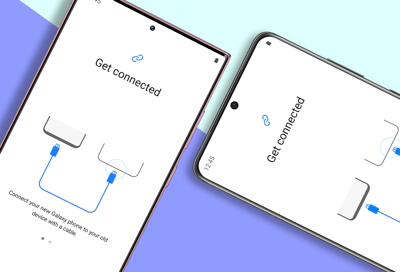Wählen Sie die Methode, die für Sie am bequemsten ist, und befolgen Sie die Schritte sorgfältig, um eine erfolgreiche Übertragung Ihrer wertvollen Daten sicherzustellen.

Das Übertragen von Daten von einem Samsung-Telefon auf ein anderes kann eine entmutigende Aufgabe sein, insbesondere wenn Sie viele Kontakte und Fotos haben. In diesem Artikel werden wir einige der umfassendsten und besten Frameworks zum Übertragen von Kontakten und Fotos von Samsung auf Samsung S23 besprechen. Wir werden auch ein Softwaretool namens Android Data Recovery vorstellen, das bei der Datenwiederherstellung und -übertragung helfen kann.
Leitfadenliste:
Methode 1: Übertragen Sie Kontakte/Fotos mit Samsung Smart Switch
Methode 2: Übertragen Sie Kontakte/Fotos mit der Google-Kontosynchronisierung
Methode 3: Übertragen Sie Kontakte/Fotos mit Mobile Transfer
Methode 4: Übertragen Sie Kontakte/Fotos mit Bluetooth
Methode 5: MicroSD-Karte
So sichern Sie Samsung-Telefondaten einfach
Methode 1: Übertragen Sie Kontakte/Fotos mit Samsung Smart Switch
Samsung Smart Switch ist ein kostenloses Tool, mit dem Benutzer Daten zwischen Samsung-Geräten übertragen können. Hier sind die Schritte zum Übertragen von Kontakten und Fotos mit Samsung Smart Switch:
- Laden Sie Samsung Smart Switch herunter und installieren Sie es auf beiden Samsung-Geräten.
- Öffnen Sie die App auf beiden Telefonen.
- Wählen Sie auf dem alten Samsung-Telefon „Daten senden“ und dann „Drahtlos“.
- Wählen Sie auf dem neuen Samsung S23 „Daten empfangen“ und dann „Drahtlos“.
- Wählen Sie auf dem alten Samsung-Telefon die Daten aus, die Sie übertragen möchten, z. B. Kontakte und Fotos.
- Warten Sie, bis die Übertragung abgeschlossen ist.
Methode 2: Übertragen Sie Kontakte/Fotos mit der Google-Kontosynchronisierung
Wenn Sie Ihre Kontakte und Fotos mit Ihrem Google-Konto synchronisiert haben, können Sie diese ganz einfach auf Ihr neues Samsung S23 übertragen. Hier sind die Schritte:
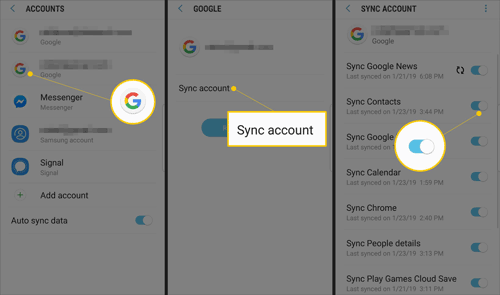
- Gehen Sie auf Ihrem alten Samsung-Telefon zu „Einstellungen“ und wählen Sie dann „Konten und Sicherung“.
- Wählen Sie „Konten“ und dann Ihr Google-Konto aus.
- Stellen Sie sicher, dass die Optionen „Kontakte synchronisieren“ und „Fotos synchronisieren“ aktiviert sind.
- Warten Sie, bis der Synchronisierungsvorgang abgeschlossen ist.
- Melden Sie sich auf Ihrem neuen Samsung S23 bei Ihrem Google-Konto an und warten Sie, bis die Kontakte und Fotos synchronisiert sind.
Methode 3: Übertragen Sie Kontakte/Fotos mit Mobile Transfer
Mit SyncRestore Mobile Transfer können Sie eine Vielzahl von Datentypen übertragen, darunter Kontakte, Nachrichten, Anrufprotokolle, Fotos, Videos, Musik und mehr. Sie können auch Daten mit nur wenigen Klicks von einem Telefon auf ein anderes übertragen, was es zu einer schnellen und einfachen Lösung für Personen macht, die zu einem neuen Telefon wechseln oder ihre Daten sichern möchten.
Eines der Hauptmerkmale von SyncRestore Mobile Transfer ist die Fähigkeit, Daten zwischen verschiedenen Plattformen zu übertragen, einschließlich iOS zu Android und umgekehrt. Das bedeutet, dass Sie ganz einfach Daten von Ihrem iPhone auf Ihr neues Android-Gerät oder umgekehrt übertragen können, ohne dass Ihre wichtigen Daten verloren gehen.
SyncRestore Mobile Transfer unterstützt auch eine breite Palette von Geräten, darunter beliebte Modelle von Samsung, Apple, LG, Huawei und mehr. Dadurch wird sichergestellt, dass Sie die Software unabhängig vom Gerätetyp verwenden können.
Zusätzlich zu den Telefon-zu-Telefon-Übertragungsfunktionen ermöglicht Ihnen SyncRestore Mobile Transfer auch das Sichern und Wiederherstellen Ihrer Daten. Das bedeutet, dass Sie eine Sicherungskopie Ihrer Daten auf Ihrem Computer erstellen und diese bei Bedarf später wiederherstellen können.
Insgesamt ist SyncRestore Mobile Transfer eine umfassende Telefon-zu-Telefon-Übertragungssoftware, die eine schnelle und einfache Lösung für die Datenübertragung zwischen iOS- und Android-Geräten bietet. Es ist eine ideale Lösung für Personen, die auf ein neues Telefon umsteigen, ihre Daten sichern oder Daten zwischen verschiedenen Plattformen übertragen möchten.
Hier sind die Schritte zur Verwendung von SyncRestore Mobile Transfer zum Übertragen von Daten von einem Telefon auf ein anderes:
- Laden Sie SyncRestore Mobile Transfer herunter und installieren Sie es auf Ihrem Computer.
- Starten Sie das Programm und wählen Sie „Phone Transfer“ auf der Hauptoberfläche.
- Verbinden Sie beide Telefone über USB-Kabel mit Ihrem Computer. Sobald die Telefone erkannt wurden, werden sie auf der Hauptoberfläche angezeigt.
- Wählen Sie die Datentypen aus, die Sie übertragen möchten, z. B. Kontakte, Nachrichten, Fotos, Videos und Musik.
- Wählen Sie das Quelltelefon (das Telefon mit den zu übertragenden Daten) und das Zieltelefon (das Telefon, auf das Sie die Daten übertragen möchten).
- Klicken Sie auf „Übertragung starten“, um den Übertragungsvorgang zu starten.
- Warten Sie, bis der Übertragungsvorgang abgeschlossen ist. Die Zeit, die für die Übertragung der Daten benötigt wird, hängt von der Datenmenge ab, die Sie übertragen.
- Sobald die Übertragung abgeschlossen ist, trennen Sie beide Telefone von Ihrem Computer und überprüfen Sie das Zieltelefon, um zu bestätigen, dass die Daten erfolgreich übertragen wurden.



Methode 4: Übertragen Sie Kontakte/Fotos mit Bluetooth
Sie können auch Kontakte und Fotos zwischen Samsung-Geräten über Bluetooth übertragen. Hier sind die Schritte:
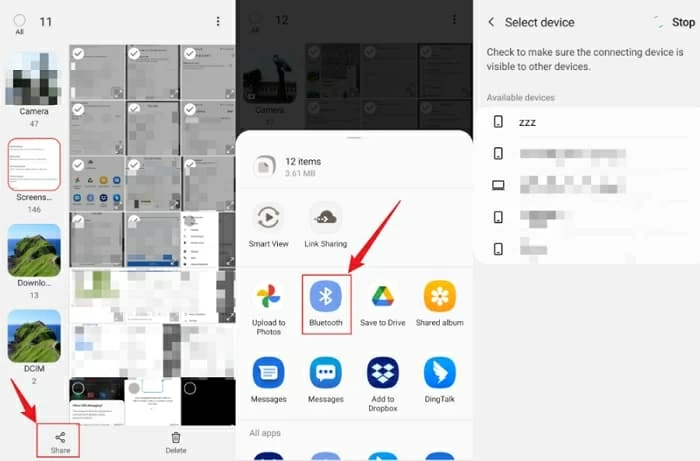
- Schalten Sie Bluetooth auf beiden Samsung-Geräten ein.
- Gehen Sie auf dem alten Samsung-Telefon zu „Kontakte“ oder „Galerie“ und wählen Sie die Kontakte oder Fotos aus, die Sie übertragen möchten.
- Tippen Sie auf „Teilen“ und wählen Sie dann „Bluetooth“.
- Wählen Sie auf dem neuen Samsung S23 das alte Samsung-Telefon aus der Liste der verfügbaren Bluetooth-Geräte aus.
- Akzeptieren Sie die Dateiübertragung auf beiden Telefonen und warten Sie, bis die Übertragung abgeschlossen ist.
Methode 5: MicroSD-Karte
Wenn beide Telefone über einen microSD-Kartensteckplatz verfügen, können Sie eine microSD-Karte zum Übertragen von Daten verwenden. Hier sind die Schritte:
- Legen Sie die microSD-Karte in das alte Telefon ein und übertragen Sie die gewünschten Daten auf die Karte.
- Entfernen Sie die Karte aus dem alten Telefon und legen Sie sie in das neue Telefon ein.
- Gehen Sie auf dem neuen Telefon zu "Einstellungen" und wählen Sie "Speicher".
- Wählen Sie „SD-Karte“ und wählen Sie dann die Daten aus, die Sie übertragen möchten, z. B. Kontakte und Fotos.
- Tippen Sie auf „Kopieren“ und warten Sie, bis der Vorgang abgeschlossen ist.
Abschluss
Das Übertragen von Kontakten und Fotos von Samsung auf das Samsung S23 ist einfach und kann auf verschiedene Arten erfolgen. Sie können MobieSync, Samsung Smart Switch, Ihr Google-Konto, Bluetooth oder eine microSD-Karte verwenden. Wählen Sie die Methode, die für Sie am bequemsten ist, und befolgen Sie die Schritte sorgfältig, um eine erfolgreiche Übertragung Ihrer wertvollen Daten sicherzustellen.
So sichern Sie Samsung-Telefondaten einfach
Das Sichern Ihrer Samsung-Telefondaten ist ein wesentlicher Schritt, um sicherzustellen, dass Ihre wichtigen Dateien und Informationen sicher sind, falls Ihr Telefon verloren geht, gestohlen oder beschädigt wird. Hier sind einige einfache Schritte, die Ihnen helfen, Ihre Samsung-Telefondaten zu sichern:
Methode 1: Samsung-Cloud
Samsung Cloud ist ein kostenloser Cloud-Speicherdienst, der auf den meisten Samsung-Telefonen vorinstalliert ist. So verwenden Sie es, um Ihre Daten zu sichern:
- Gehen Sie auf Ihrem Samsung-Telefon zu „Einstellungen“ und wählen Sie „Cloud und Konten“.
- Wählen Sie „Samsung Cloud“ und dann „Meine Daten sichern“.
- Wählen Sie die Daten aus, die Sie sichern möchten, z. B. Kontakte, Fotos und Nachrichten.
- Tippen Sie auf „Jetzt sichern“ und warten Sie, bis der Vorgang abgeschlossen ist.
Methode 2: Google Drive
Google Drive ist ein beliebter Cloud-Speicherdienst, der 15 GB kostenlosen Speicherplatz bietet. So verwenden Sie es, um Ihre Samsung-Telefondaten zu sichern:
- Laden Sie die Google Drive-App aus dem Google Play Store herunter.
- Öffnen Sie die App und melden Sie sich bei Ihrem Google-Konto an.
- Tippen Sie auf die Schaltfläche „+“ und wählen Sie „Hochladen“.
- Wählen Sie die Daten aus, die Sie sichern möchten, z. B. Kontakte, Fotos und Videos.
- Tippen Sie auf „Hochladen“ und warten Sie, bis der Vorgang abgeschlossen ist.
Methode 3: Samsung Smart Switch
Samsung Smart Switch hilft Ihnen nicht nur beim Übertragen von Daten zwischen Samsung-Telefonen, sondern ermöglicht Ihnen auch das Sichern Ihrer Daten. So verwenden Sie es:
- Laden Sie Samsung Smart Switch herunter und installieren Sie es auf Ihrem Computer.
- Verbinden Sie Ihr Samsung-Telefon über ein USB-Kabel mit Ihrem Computer.
- Öffnen Sie Samsung Smart Switch und wählen Sie „Backup“.
- Wählen Sie die Daten aus, die Sie sichern möchten, z. B. Kontakte, Fotos und Nachrichten.
- Klicken Sie auf „Sichern“ und warten Sie, bis der Vorgang abgeschlossen ist.
Abschluss
Das Sichern Ihrer Samsung-Telefondaten ist unerlässlich, um den Verlust Ihrer wichtigen Dateien und Informationen zu verhindern. Sie können Samsung Cloud, Google Drive, Samsung Smart Switch oder Sicherungssoftware von Drittanbietern verwenden, um Ihre Daten einfach zu sichern. Wählen Sie die Methode, die Ihren Bedürfnissen und Vorlieben entspricht, und befolgen Sie die Schritte sorgfältig, um eine erfolgreiche Sicherung sicherzustellen.
Neben der Übertragung von Telefon zu Telefon ermöglicht Ihnen SyncRestore Mobile Transfer auch das Sichern und Wiederherstellen Ihrer Daten. Hier sind die Schritte zur Verwendung der Software zum Sichern Ihrer Telefondaten:

- Starten Sie SyncRestore Mobile Transfer und wählen Sie „Sichern Sie Ihr Telefon“.
- Verbinden Sie Ihr Telefon über ein USB-Kabel mit Ihrem Computer.
- Wählen Sie die Datentypen aus, die Sie sichern möchten, z. B. Kontakte, Nachrichten, Fotos, Videos und Musik.
- Wählen Sie den Backup-Speicherort auf Ihrem Computer und klicken Sie auf „Backup starten“.
- Warten Sie, bis der Sicherungsvorgang abgeschlossen ist.
- Sobald die Sicherung abgeschlossen ist, trennen Sie Ihr Telefon von Ihrem Computer und überprüfen Sie den Sicherungsordner auf Ihrem Computer, um zu bestätigen, dass die Sicherung erfolgreich war.
Um Ihre Daten aus einem Backup wiederherzustellen, gehen Sie folgendermaßen vor:
- Starten Sie SyncRestore Mobile Transfer und wählen Sie „Aus Backups wiederherstellen“.
- Verbinden Sie Ihr Telefon über ein USB-Kabel mit Ihrem Computer.
- Wählen Sie die Sicherungsdatei aus, die Sie wiederherstellen möchten, und klicken Sie auf „Wiederherstellung starten“.
- Wählen Sie die Datentypen aus, die Sie wiederherstellen möchten, und klicken Sie erneut auf „Wiederherstellung starten“.
- Warten Sie, bis der Wiederherstellungsvorgang abgeschlossen ist.
- Sobald die Wiederherstellung abgeschlossen ist, trennen Sie Ihr Telefon von Ihrem Computer und überprüfen Sie Ihr Telefon, um zu bestätigen, dass die Daten erfolgreich wiederhergestellt wurden.